Переходник FaizFull FP39
Выберите вопрос из часто задаваемых для вашего устройства (Apple или Android), если не нашли ответа, свяжитесь с технической поддержкой.
Для устройств Apple
⚠️ Обратите внимание, что данный переходник не предназначен для подключения сразу нескольких устройств одновременно.
Порт Type-C присутствует на следующих устройствах Apple:
Как работать с файлами:
Копирование с флеш-накопителя на iPhone/iPad:
Копирование с iPhone/iPad на флеш-накопитель:
Порт Type-C присутствует на следующих устройствах Apple:
- iPhone: модели 15-й серии и новее.
- iPad: все модели Pro (с 2018 г.), Air (с 2020 г.), mini (с 2021 г.) и обычный iPad (с 10-го поколения, 2022 г.).
- MacBook: все модели, начиная с 2015-2016 годов.
Как подключить:
- Обновите прошивку iOS / iPadOS до 13 или новее
- Подготовьте флеш-накопитель: большинство флеш-накопителей по умолчанию отформатированы в формате NTFS - это стандарт для Windows. При подключении флеш-накопителя к Apple устройствам через переходник, убедитесь, что флеш-накопитель отформатирован в формате exFAT или FAT32. Эти форматы Apple поддерживает полноценно для чтения и записи. В противном случае флеш-накопитель может не отображаться. Возможно, потребуется отформатировать флеш-накопитель на компьютере (помните, что форматирование удалит все данные!).
- Подключите переходник к iPhone, iPad или MacBook, а к переходнику подключите флеш-накопитель.
- Откройте приложение «Файлы»: это стандартное приложение от Apple, которое установлено по умолчанию.
- Найдите флеш-накопитель: в меню приложения «Файлы» (если его нет, нажмите иконку «Обзор») в разделе «Места» вы увидите подключенный накопитель. Он может называться NO NAME, UNTITLED или по имени производителя.
Как работать с файлами:
Копирование с флеш-накопителя на iPhone/iPad:
- Откройте флеш-накопитель через приложение «Файлы».
- Выберите фото, видео или файлы, которые хотите скопировать (откройте, либо зажмите пальцем).
- Нажмите кнопку «Поделиться» (квадрат со стрелкой вверх).
- В меню «Поделиться» прокрутите список действий вниз и найдите пункт «Сохранить в файлы».
- В открывшемся окне выберите куда сохранить (например, папка в «iCloud Drive» или «На моем iPhone») и нажмите «Сохранить».
Копирование с iPhone/iPad на флеш-накопитель:
- Откройте приложение, в котором находится нужный файл (например, «Фото»).
- Выберите фото или видео, которые хотите скопировать.
- Нажмите кнопку «Поделиться» (квадрат со стрелкой вверх).
- В меню «Поделиться» прокрутите список действий вниз и найдите пункт «Сохранить в файлы».
- В открывшемся окне выберите ваш флеш-накопитель из списка «Места».
- При желании выберите конкретную папку на флеш-накопителе и нажмите «Сохранить».
Прежде чем переходить к данному разделу, обязательно ознакомьтесь с информацией в разделе «Как подключить флеш-накопитель к устройству Apple», так как проблема может быть изначально в неправильном подключении.
Если вы ознакомились с информацией выше и она вам не помогла, попробуйте следующее:
Если вы ознакомились с информацией выше и она вам не помогла, попробуйте следующее:
- Переподключите: отсоедините флеш-накопитель и переходник, подождите 3-5 секунд, подключите снова (снимите чехол, проверьте до конца ли вставлен разъем).
- Перезагрузите устройство: перезагрузка очищает временные сбои.
- Проверьте уведомления: проверьте Центр уведомлений (на iOS). Возможно, там есть сообщение от системы с дополнительной информацией (например, "Накопитель не поддерживается" или "Подключенное устройство потребляет слишком много энергии").
- Попробуйте другую комбинацию: Если есть возможность, проверьте флеш-накопитель на другом устройстве или попробуйте другой флеш-накопитель.
- Обновите прошивку на iPhone и iPad до 13.6 или новее.
- Несовместимая файловая система: большинство флеш-накопителей по умолчанию отформатированы в формате NTFS - это стандарт для Windows. При подключении флеш-накопителя к Apple устройствам через переходник, убедитесь, что флеш-накопитель отформатирован в формате exFAT или FAT32. Эти форматы Apple поддерживает полноценно для чтения и записи. В противном случае флеш-накопитель может не отображаться. Возможно, потребуется отформатировать флеш-накопитель на компьютере (помните, что форматирование удалит все данные!).
Ошибка «Атрибут не найден» и невозможность записи файлов возникают при использовании флеш-накопителя с перепрошитой, завышенной емкостью. Часто это реплики известных брендов, таких как Kingston, Samsung приобретенные на Wildberries без отметки «оригинал» или в сомнительных магазинах.
Недобросовестные производители с помощью специального ПО изменяют прошивку флешки так, что она показывает в свойствах фиктивный, большой объем памяти (например, 128 ГБ или 256 ГБ), в то время как её реальный объем составляет всего несколько мегабайт.
Когда вы пытаетесь записать файл, размер которого превышает этот крошечный реальный объем, система сталкивается с ошибкой и выдает сообщение «Атрибут не найден» или подобное.
Как проверить:
Недобросовестные производители с помощью специального ПО изменяют прошивку флешки так, что она показывает в свойствах фиктивный, большой объем памяти (например, 128 ГБ или 256 ГБ), в то время как её реальный объем составляет всего несколько мегабайт.
Когда вы пытаетесь записать файл, размер которого превышает этот крошечный реальный объем, система сталкивается с ошибкой и выдает сообщение «Атрибут не найден» или подобное.
Как проверить:
- Проверка флеш-накопителя на компьютере: Подключите его (через обычный USB-порт) к компьютеру. Попробуйте скопировать на него файлы, превышающие по размеру 5-10 ГБ. С высокой вероятностью процесс записи прервется с ошибкой, а файлы окажутся битыми (т.е. вы не сможете их открыть полноценно).
- При помощи специальных утилит: Существуют бесплатные программы для проверки флеш-накопителей на подделку (например, h2testw для Windows или F3 для Mac/Linux). Они полностью заполняют накопитель данными, а затем проверяют их чтением, точно определяя реальный объем.
- Отнести флеш-накопитель в сервисный центр: С высокой долей вероятности, специалист в течение 5 минут определит подделку.
⚠️ Подключение принтера к iPhone и iPad через переходник работает крайне редко только со специализированными приложениями и часто требуют сложной настройки. iOS имеет строгую систему безопасности и драйверов, и обычные USB-драйверы принтеров для нее недоступны. Шанс есть только у очень современных принтеров с поддержкой AirPrint over USB. Универсальной поддержки по этому вопросу нет.
Подключение принтера к MacBook:
Шаг 1: Подготовка оборудования.
Подключение принтера к MacBook:
Шаг 1: Подготовка оборудования.
- Убедитесь, что принтер выключен.
- Подключите переходник к MacBook.
- Подключите USB-кабель принтера к переходнику.
- Включите принтер.
- Откройте «Системные настройки».
- Перейдите в раздел «Принтеры и сканеры».
- Нажмите кнопку «+» для добавления принтера.
- macOS автоматически обнаружит подключенный принтер
- Если принтер не появился:
- нажмите «По умолчанию» и выберите нужный принтер из списка;
- или используйте кнопку «IP» для ручного добавления.
- Современные принтеры: macOS часто автоматически загружает нужные драйверы.
- Старые модели: возможно потребуется скачать драйвер с сайта производителя и установить его перед подключением принтера.
⚠️ Обратите внимание, что данный переходник имеет разъем Type-C и не подходит для устройств с портом Lightning. Перед подключением убедитесь, что ваше устройство (iPhone, iPad, MacBook) оснащено портом Type-C.
Подключение фотоаппарата к iPhone или iPad:
Шаг 1: Подключение оборудования.
⚠️Не забудьте про файловую систему флеш-накопителя, установленного в фотоаппарат: убедитесь, что флеш-накопитель отформатирован в формате exFAT или FAT32. Эти форматы Apple поддерживает полноценно для чтения и записи. В противном случае фотоаппарат может не отображаться. Возможно, потребуется отформатировать флеш-накопитель на компьютере (помните, что форматирование удалит все данные!).
💡 Советы и примечания.
Подключение фотоаппарата к iPhone или iPad:
Шаг 1: Подключение оборудования.
- Подключите переходник к вашему iPhone или iPad.
- Подключите USB-кабель от фотоаппарата к USB-порту переходника.
- Включите фотоаппарат.
- На фотоаппарате выберите режим подключения:
- PTP (Picture Transfer Protocol) — предпочтительно.
- Mass Storage— также должно работать.
- Обычно выбор режима появляется автоматически на экране фотоаппарата после подключения.
- Автоматически: Должно открыться приложение «Фото» с разделом «Импорт».
- Вручную: Если автоматически не открылось, запустите приложение «Фото» → вкладка «Альбомы» → найдите раздел «Импорт».
- В разделе «Импорт»:
- Просмотрите все доступные фотографии и видео.
- Нажмите «Выбрать» в правом верхнем углу.
- Отметьте нужные фото (или «Импортировать все»).
- Нажмите «Импорт» (или «Импортировать выбранное»).
⚠️Не забудьте про файловую систему флеш-накопителя, установленного в фотоаппарат: убедитесь, что флеш-накопитель отформатирован в формате exFAT или FAT32. Эти форматы Apple поддерживает полноценно для чтения и записи. В противном случае фотоаппарат может не отображаться. Возможно, потребуется отформатировать флеш-накопитель на компьютере (помните, что форматирование удалит все данные!).
💡 Советы и примечания.
- Форматирование: iPhone/iPad лучше всего работают с форматами JPEG, HEIC, PNG. Форматы RAW могут не поддерживаться.
- Приложения: Для профессиональной работы можно использовать приложения вроде «Lightroom Mobile», которые могут лучше работать с RAW-файлами.
- Объем памяти: Убедитесь, что на iPhone/iPad достаточно свободного места для импортируемых фотографий.
- Безопасное отключение: Перед отключением фотоаппарата закройте приложение «Фото» и выключите фотоаппарат.
Подключение USB-наушников к iPhone и iPad:
К iPhone и iPad можно подсоединить только некоторые USB-наушники, которые не требуют дополнительное ПО, а также наушники, специально сертифицированные для Apple (например, некоторые модели HyperX). Наушники должны быть совместимы с операционной системой iOS.
Подключение геймпада (Xbox, PlayStation, другие) к iPhone и iPad:
Подключение клавиатуры к iPhone и iPad:
Подключение мыши к iPhone и iPad:
К iPhone и iPad можно подсоединить только некоторые USB-наушники, которые не требуют дополнительное ПО, а также наушники, специально сертифицированные для Apple (например, некоторые модели HyperX). Наушники должны быть совместимы с операционной системой iOS.
Подключение геймпада (Xbox, PlayStation, другие) к iPhone и iPad:
- Поддерживаются официально геймпады Xbox Wireless Controller (с обновлением прошивки), PlayStation DualSense и DualShock 4.
- Просто подключите переходник к смартфону, а геймпад — к переходнику. Устройство должно распознать его автоматически.
- Проверить работу можно в настройках или любой игре с поддержкой геймпадов.
Подключение клавиатуры к iPhone и iPad:
- Подключите переходник к смартфону, а клавиатуру — к переходнику.
- Проверить, работает ли клавиатура: открыть приложение, например «Заметки», и ввести текст — если текст появится на экране, клавиатура подключена успешно.
Подключение мыши к iPhone и iPad:
- Подключите переходник к смартфону, а мышь — к переходнику.
- Курсор появится автоматически (на iOS он выглядит как кружок).
- Для настройки кнопок зайдите в Настройки → Универсальный доступ → Касание → «AssistiveTouch». Активируйте его и выберите «Устройства» для тонкой настройки кнопок мыши.
Для устройств Android
⚠️ Обратите внимание, что данный переходник не предназначен для подключения сразу нескольких устройств одновременно.
Как подключить:
Если окно файлового менеджера не открылось автоматически:
Как работать с файлами:
Копирование с флеш-накопителя на смартфон, планшет:
Копирование со смартфона, планшета на флеш-накопитель:
⚠️ Важно! Нельзя просто выдергивать флеш-накопитель из смартфона или планшета.
Как подключить:
- Подготовьте флеш-накопитель: большинство флеш-накопителей по умолчанию отформатированы в формате NTFS - это стандарт для Windows. При подключении флеш-накопителя к Android устройствам через переходник, убедитесь, что флеш-накопитель отформатирован в формате exFAT или FAT32. Эти форматы Android поддерживает полноценно для чтения и записи. В противном случае флеш-накопитель может не отображаться. Возможно, потребуется отформатировать флеш-накопитель на компьютере (помните, что форматирование удалит все данные!).
- Подключите переходник к вашему устройству, а к переходнику подключите флеш-накопитель.
- Смартфон почти сразу отреагирует на подключение. В зависимости от производителя и версии Android, возможны несколько сценариев:
- Появится системное уведомление: «Накопитель USB подключен» или что-то подобное. Это самый частый вариант.
- Автоматически откроется окно файлового менеджера с содержимым флеш-накопителя.
- Появится всплывающее окно с предложением открыть накопитель в приложении «Файлы» или другом файловом менеджере.
Если окно файлового менеджера не открылось автоматически:
- Откройте стандартное приложение «Файлы» («Проводник»). Оно обычно называется «Файлы», «Проводник», «Диспетчер файлов» или My Files (зависит от производителя: Samsung, Xiaomi и т.д.), либо можно использовать стороннее приложение, например, Total Commander с плагином «USB Stick Plugin-TC» (это программа для Android смартфонов и планшетов, которые не умеют работать с подключаемыми флеш-накопителями).
- В главном меню приложения вы должны увидеть новый раздел — «USB-накопитель», «Съемный накопитель» или «USB-хранилище». Нажмите на него и вы увидите все файлы и папки на вашем флеш-накопителе.
Как работать с файлами:
Копирование с флеш-накопителя на смартфон, планшет:
- Задержите палец на файле или папке, чтобы выделить его.
- Нажмите на три точки или кнопку «Еще» и выберите «Копировать» или «Переместить».
- Перейдите в папку в памяти телефона (например, «Внутреннее хранилище» → «Download»).
- Нажмите «Вставить».
Копирование со смартфона, планшета на флеш-накопитель:
- Найдите файл в памяти смартфона.
- Выделите его, выберите «Копировать».
- Перейдите в раздел «USB-накопитель» и нажмите «Вставить».
⚠️ Важно! Нельзя просто выдергивать флеш-накопитель из смартфона или планшета.
- Откройте панель уведомлений (свайп вниз от верхнего края экрана).
- Найдите уведомление «Нажмите, чтобы безопасно извлечь USB-накопитель» (Eject USB drive).
- Нажмите на него.
- Дождитесь сообщения о том, что накопитель можно извлечь.
- Теперь физически отсоедините флешку и переходник.
Прежде чем переходить к данному разделу, обязательно ознакомьтесь с информацией «Как подключить флеш-накопитель к устройству Android», так как проблема может быть изначально в неправильном подключении.
Если вы ознакомились с информацией выше и она вам не помогла, попробуйте следующее:
Если вы ознакомились с информацией выше и она вам не помогла, попробуйте следующее:
- Переподключите: отсоедините флеш-накопитель и переходник, подождите 3-5 секунд, подключите снова (снимите чехол, проверьте до конца ли вставлен разъем).
- Перезагрузите устройство: перезагрузка очищает временные сбои.
- Проверьте уведомления: свайпните вниз от верхнего края экрана. Возможно, там есть сообщение от системы с дополнительной информацией (например, "Накопитель не поддерживается" или "Подключенное устройство потребляет слишком много энергии").
- Попробуйте другую комбинацию: если есть возможность, проверьте флеш-накопитель на другом устройстве или попробуйте другой флеш-накопитель.
- Проверьте поддержку OTG: не все Android-устройства поддерживают OTG. Скачайте из Google Play Market приложение вроде "USB OTG Checker". Оно точно покажет, есть ли такая функция на вашем смартфоне.
- Можно попробовать использовать стороннее приложение: Например, Total Commander, так же на Android смартфонах и планшетах можно установить плагин «USB Stick Plugin-TC» (это программа для Android смартфонов и планшетов, которые не умеют работать с подключаемыми флеш-накопителями).
- Несовместимая файловая система: большинство флеш-накопителей по умолчанию отформатированы в формате NTFS - это стандарт для Windows. При подключении флеш-накопителя к Android устройствам через переходник, убедитесь, что флеш-накопитель отформатирован в формате exFAT или FAT32. Эти форматы Android поддерживает полноценно для чтения и записи. В противном случае флеш-накопитель может не отображаться. Возможно, потребуется отформатировать флеш-накопитель на компьютере (помните, что форматирование удалит все данные!).
Ошибка «Атрибут не найден» и невозможность записи файлов возникают при использовании флеш-накопителя с перепрошитой, завышенной емкостью. Часто это реплики известных брендов, таких как Kingston, Samsung приобретенные на Wildberries без отметки «оригинал» или в сомнительных магазинах.
Недобросовестные производители с помощью специального ПО изменяют прошивку флешки так, что она показывает в свойствах фиктивный, большой объем памяти (например, 128 ГБ или 256 ГБ), в то время как её реальный объем составляет всего несколько мегабайт.
Когда вы пытаетесь записать файл, размер которого превышает этот крошечный реальный объем, система сталкивается с ошибкой и выдает сообщение «Атрибут не найден» или подобное.
Как проверить:
Недобросовестные производители с помощью специального ПО изменяют прошивку флешки так, что она показывает в свойствах фиктивный, большой объем памяти (например, 128 ГБ или 256 ГБ), в то время как её реальный объем составляет всего несколько мегабайт.
Когда вы пытаетесь записать файл, размер которого превышает этот крошечный реальный объем, система сталкивается с ошибкой и выдает сообщение «Атрибут не найден» или подобное.
Как проверить:
- Проверка флеш-накопителя на компьютере: Подключите его (через обычный USB-порт) к компьютеру. Попробуйте скопировать на него файлы, превышающие по размеру 5-10 ГБ. С высокой вероятностью процесс записи прервется с ошибкой, а файлы окажутся битыми (т.е. вы не сможете их открыть полноценно).
- При помощи специальных утилит: Существуют бесплатные программы для проверки флеш-накопителей на подделку (например, h2testw для Windows или F3 для Mac/Linux). Они полностью заполняют накопитель данными, а затем проверяют их чтением, точно определяя реальный объем.
- Отнести флеш-накопитель в сервисный центр: С высокой долей вероятности, специалист в течение 5 минут определит подделку.
Убедитесь, что ваш Android смартфон или планшет поддерживает OTG: проверить можно через приложение "USB OTG Checker".
Как подключить:
Шаг 1: Подготовка программного обеспечения. Это самый важный шаг. Ваш телефон не знает, как общаться с принтером "из коробки". Ему нужен драйвер, который обычно поставляется в виде приложения.
Обычно они называются так:
В настройках телефона (Настройки → Подключенные устройства → Параметры подключения) можно проверить наличие встроенного сервиса печати и включить его.
Шаг 2: Физическое подключение.
Соберите всю цепочку в правильном порядке:
Шаг 3: Печать.
Как напечатать веб-страницу или файл из другого приложения:
Как подключить:
Шаг 1: Подготовка программного обеспечения. Это самый важный шаг. Ваш телефон не знает, как общаться с принтером "из коробки". Ему нужен драйвер, который обычно поставляется в виде приложения.
- Определите модель вашего принтера (например, "Canon PIXMA G1410", "HP LaserJet 1020").
- Зайдите в Google Play Market.
- Найдите фирменное приложение от производителя вашего принтера и установите его.
Обычно они называются так:
- HP: "HP Smart", "HP Print Service Plugin"
- Canon: "Canon PRINT", "Canon PRINT Inkjet/SELPHY"
- Epson: "Epson iPrint"
- Samsung: "Samsung Mobile Print"
- Brother: "Brother iPrint&Scan"
В настройках телефона (Настройки → Подключенные устройства → Параметры подключения) можно проверить наличие встроенного сервиса печати и включить его.
Шаг 2: Физическое подключение.
Соберите всю цепочку в правильном порядке:
- Включите принтер.
- Подключите USB-кабель к принтеру.
- Подключите другой конец кабеля к переходнику.
- Подключите переходник к вашему Android смартфону или планшету.
Шаг 3: Печать.
- Откройте приложение от производителя принтера, которое вы установили (например, "Canon PRINT").
- Приложение должно автоматически обнаружить принтер, подключенный по USB. Обычно появляется сообщение вроде "Принтер подключен" или "Обнаружен принтер [модель] по USB".
- Теперь вы можете печатать фото и документы прямо из этого приложения. В меню обычно есть кнопки "Печать фото", "Печать документа" и т.д.
Как напечатать веб-страницу или файл из другого приложения:
- Откройте файл (например, PDF в браузере или документ в Office-приложении).
- Нажмите кнопку "Поделиться" (три точки или значок "Поделиться").
- В списке вариантов выберите "Печать".
- В открывшемся меню печати, в разделе "Выбрать принтер", должно появиться название вашего принтера. Выберите его и нажмите "Печать".
Убедитесь, что ваш Android смартфон или планшет поддерживает OTG: проверить можно через приложение "USB OTG Checker".
Как подключить:
Шаг 1: Подключение оборудования
Шаг 2: Настройка режима подключения на фотоаппарате.
На экране фотоаппарата обычно появляется выбор режима:
Шаг 3: Доступ к фотографиям через файловый менеджер.
Вариант А: Стандартный файловый менеджер.
Если стандартный не видит фотоаппарат, установите:
Копирование фотографий:
Способ 1: Прямое копирование файлов.
В некоторых файловых менеджерах можно просто перетащить файлы с фотоаппарата на папку в телефоне.
Способ 3: Через приложения для импорта.
Установите приложение "Photo Transfer from Camera" или аналогичное. Оно специализируется на импорте фото с камер и может быть удобнее.
Как подключить:
Шаг 1: Подключение оборудования
- Выключите фотоаппарат перед подключением (это важно!).
- Подключите OTG-переходник к вашему Android-устройству.
- Подключите USB-кабель фотоаппарата к переходнику.
- Включите фотоаппарат.
Шаг 2: Настройка режима подключения на фотоаппарате.
На экране фотоаппарата обычно появляется выбор режима:
- Выберите "Mass Storage" (Накопитель) — предпочтительный вариант.
- Или "PTP" (Picture Transfer Protocol) — запасной вариант.
- Не выбирайте "PC" — это может быть режим только для зарядки.
Шаг 3: Доступ к фотографиям через файловый менеджер.
Вариант А: Стандартный файловый менеджер.
- На вашем Android устройстве должно появиться уведомление "USB-накопитель подключен".
- Откройте приложение "Файлы" ("Проводник", "Менеджер файлов").
- В боковом меню или на главном экране найдите новый раздел:
- "USB-накопитель".
- "Съемный накопитель".
- "USB-хранилище".
Если стандартный не видит фотоаппарат, установите:
- "Solid Explorer".
- "CX File Explorer".
- "ES Проводник".
Копирование фотографий:
Способ 1: Прямое копирование файлов.
- В файловом менеджере откройте ваш фотоаппарат (USB-накопитель).
- Перейдите в папку с фотографиями (обычно: DCIM → [Папка производителя], например 100CANON).
- Выделите нужные фото: Для одного файла: зажмите палец на файле. Для нескольких: нажмите "Выбрать" и отметьте файлы.
- Нажмите: "Копировать" или "Переместить".
- Перейдите в папку на Android (например, Внутреннее хранилище → Pictures → Camera).
- Нажмите "Вставить".
В некоторых файловых менеджерах можно просто перетащить файлы с фотоаппарата на папку в телефоне.
Способ 3: Через приложения для импорта.
Установите приложение "Photo Transfer from Camera" или аналогичное. Оно специализируется на импорте фото с камер и может быть удобнее.
Подключение USB-наушников Android устройствам:
Подключение геймпада (Xbox, PlayStation, другие) к Android устройствам:
Что делать, если не работает:
Подключение компьютерной мыши к Android смартфонам и планшетам:
- Просто подключите переходник к смартфону, а наушники — к переходнику.
- Система автоматически распознает наушники как устройство вывода звука.
- Звук сразу перенаправится на них. Никаких дополнительных настроек не требуется.
Подключение геймпада (Xbox, PlayStation, другие) к Android устройствам:
- Просто подключите переходник к смартфону, а геймпад — к переходнику.
- Современные геймпады (Xbox Series X/S, PlayStation DualSense, DualShock 4) часто работают по принципу «подключи и играй».
Что делать, если не работает:
- Включите в настройках Android опцию «Режим USB-OTG» (иногда скрыта в «Расширенных настройках» или «Для разработчиков»).
- Установите приложение для расширенной поддержки, например, «Gamepad Tester» или «USB/BT Joystick Center».
Подключение компьютерной мыши к Android смартфонам и планшетам:
- Подключите переходник к смартфону, а мышь — к переходнику.
- На экране появится курсор.
- Работают стандартные функции:
- Левый клик — нажатие.
- Правый клик — аналог кнопки «Назад».
- Колесико прокрутки — работает в браузерах и списках.
Этот веб-сайт использует файлы cookie и системы аналитики для улучшения работы сайта.
© 2025, FAIZFULL.INFO
ИП Таратина Н.С., ОГРНИП 323435000012628
ИП Таратина Н.С., ОГРНИП 323435000012628